Hoe de Windows-klok te synchroniseren met Internet Time Server
Diversen / / February 08, 2022
Zoals u weet, bevindt de Windows-klok zich rechtsonder op uw bureaublad en verschijnt tijd- en datuminformatie wanneer u er met de rechtermuisknop op klikt.

Als uw computer is verbonden met internet, wordt de lokale computertijd automatisch gesynchroniseerd met de Windows-tijd dienst. Soms geeft de systeemklok echter niet de juiste tijd weer en worden er problemen ondervonden tijdens het synchroniseren met het netwerktijdprotocol of NTP-servers.
U kunt de tijd dan handmatig wijzigen door op te klikken datum- en tijdinstellingen wijzigen. Houd er echter rekening mee dat u beheerderstoegang nodig heeft om instellingen te wijzigen.
Coole informatie: Volgens de officiële verklaring van Microsoft was de W32Time-service niet ontworpen om te voldoen aan de behoeften van de tijdgevoelige applicaties voordat Windows-serverAfgezien van de Windows-tijdservice (time.windows.com), kunt u ook een van de tijdservers gebruiken, onderhouden door de NIST, om de juiste tijd en datum te krijgen. Om de tijdserverinstelling te wijzigen, klikt u op de
Begin knop, typ tijdzone wijzigene in het zoekvak en klik op resultaat.De Datum en tijd venster zal verschijnen. U kunt dan de huidige tijdzone zien. De standaardtijdzone is gebaseerd op de locatie van uw IP-adres. Als u vaak van het ene land naar het andere reist, is het raadzaam om ofwel: Extra klokinstelling van Windows of verander de tijdzone op basis van locatie.
Ga naar de internettijde tabblad. Hier ziet u de instellingen voor tijdsynchronisatie. Het toont de informatie over de laatste synchronisatie en wanneer de volgende hersynchronisatie zal plaatsvinden.
OpmerkingOm de huidige tijdserver te wijzigen, klikt u op Instellingen veranderen knop. (In de onderstaande schermafbeelding is de computer ingesteld om automatisch te synchroniseren met time.nist.gov. Ik heb deze instelling toegepast voordat ik het artikel schreef. Op uw computer zou de huidige tijdserver moeten zijn: tijd.windows.com).
Hier kunt u de server kiezen. Klik op de vervolgkeuzelijst en de lijst met servers zal verschijnen. De server time.windows.com is de standaardserver en wordt door Microsoft zelf onderhouden. De andere vier servers worden onderhouden door het National Institute of Standards and Technology (NIST) in de VS.
Lees ook:: Windows 7 ademt zijn laatste adem uit: Microsoft onthultKies een van de opgegeven tijdservers. Allemaal even aanbevolen. Klik op Update nu en dan verder oke.
Dat is het. Uw Windows-klok is gesynchroniseerd met de NIST-server. Het voert nog steeds één keer per week een synchronisatie uit, zoals eerder gedaan door de standaard Windows-server.
Andere verhalen: 10 briljante opdrachtprompt (CMD)-trucs voor Microsoft Windows waar u waarschijnlijk niets van weetAndere manieren
U kunt ook het hulpprogramma Windows Time Service of W32tm.exe uitvoeren om de instellingen van Windows Time Service te configureren.
Open de opdrachtprompt en typ W32tm/? en druk op Enter. U ziet de lijst met alle parameters. Voer vervolgens het hulpprogramma w32tm uit samen met het argument /resync (w32tm/resync). Dit activeert een onmiddellijke tijdsynchronisatie, op voorwaarde dat de Windows Time-service actief is.
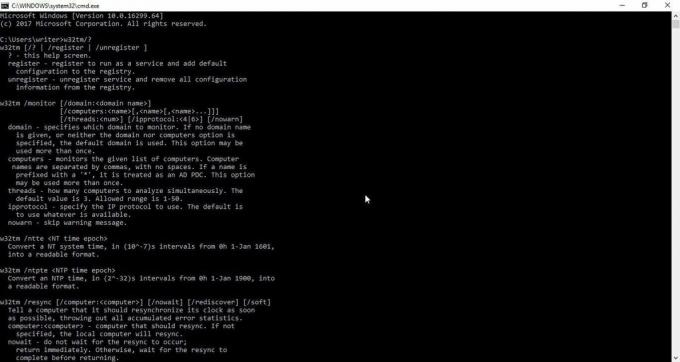
Deze methode werkt op Windows XP, Windows Vista, Windows 7 en Windows 8. We hebben niet gecontroleerd of het werkt op Windows 10.
U kunt ook de Windows Register-editor en navigeer met de registersleutel - HKEY_LOCAL_MACHINE\SYSTEM\ControlSet\Services \W32Time\TimeProviders\NtpClient.
Daar kunt u het SpecialPollInterval-item wijzigen van het standaard poll-interval dat is ingesteld door uw besturingssysteem en het elke 24 uur laten synchroniseren.
Gevolgtrekking
Laat ons in opmerkingen weten welke van deze methoden voor jou het meest geschikt was. We zouden graag van je horen.
Zie volgende: Hoe een programma te openen door gewoon de naam in te typen in Uitvoeren in Windows XPLaatst bijgewerkt op 05 februari 2022
Het bovenstaande artikel kan gelieerde links bevatten die Guiding Tech helpen ondersteunen. Het tast onze redactionele integriteit echter niet aan. De inhoud blijft onbevooroordeeld en authentiek.



